
Apple TV voi lähettää äänen suoraan AirPods, AirPods Pro tai Airports Max langattomat kuulokkeet, joiden avulla voit katsella videoita, pelata pelejä tai Työskentele Apple Fitness + häiritsemättä ketään muuta huoneessa. Näin.
Airpodit, jotka on yhdistetty Apple ID: n pitäisi "vain toimii"
Kun yhdistät lentosi, iPhone tai iPad, iCloud-osakkeet, jotka liittyvät muihin linkitettyihin laitteisiin. Jos olet kirjautunut toiseen laitteeseen samalla Apple ID: llä, AirPodsin pitäisi "vain toimia", kun yrität muodostaa yhteyden.
Tämä pätee myös Apple TV: lle. Kun AirPods on jo yhdistetty Apple ID: hen, voit käyttää kätevää pikakuvaketta nopeasti. Tämä toimii kuitenkin vain, jos sinulla on AirPod-tapaus auki (niin, että ne ovat hereillä) tai korvillasi jo. (Jos sinulla on AirPods Max, aseta ne korville.)

Paina nopeasti Apple TV-kaukosäätimen toistopainiketta painettuna. Sinun pitäisi nähdä luettelo käytettävissä olevista langattomista laitteista, mukaan lukien AirPods. Valitse ne, jos haluat kytkeä ja reitittää äänen kuulokkeiden kautta TV-kaiuttimien tai vastaanottimen sijaan.
Jos haluat irrottaa, yksinkertaisesti palaa tähän Pikavalikkoon pitämällä toisto kaukosäätimessä ja valitse sitten "Apple TV". Tämä reroute äänen Apple TV: n kautta.
Liittyvät: Kuinka aloittaa Apple Fitness +
Manuaalisesti yhdistää ilmakohtisi Apple TV: n kanssa
Jos et ole vielä yhdistänyt lentokoneesi tai kohdata ongelmia edellä kuvatulla menetelmällä, voit kokeilla manuaalisesti pariliitoksen, kuten minkä tahansa muun Bluetooth-laitteen kanssa.
Tee tämä, pää Asetukset & GT; Remotes and Devices & GT; Bluetooth. Avaa AirPods-kotelo ja pidä pienen valkoisen pariliitospainiketta takana, kunnes LED alkaa vilkkua. (Kun AirPods Max, ota ne pois älyisästä kotelosta ja pidä painiketta painettuna, kunnes tilavalo alkaa vilkkua valkoisena.)
Nyt sinun pitäisi nähdä, että AirPods näkyy "Muut laitteet" -kohdassa Bluetooth-liitäntöjen luettelossa. Valitse tämä ja valitse sitten Connect ", jos haluat yhdistää lentosi. Jos kaikki menee hyvin, AirPods on nyt yhdistetty Apple TV: n kanssa ja ääni reitittää kuulokkeisiin pikemminkin kuin TV-kaiuttimet tai vastaanotin.
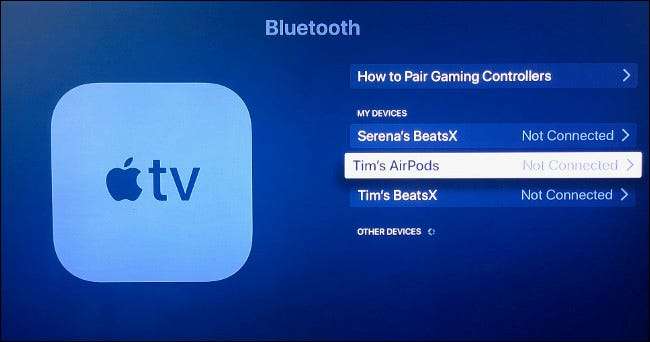
Nyt voit käyttää Quick-valikkoa pitämällä kaukosäätimen toistopainiketta siirtyäksesi nopeasti "Apple TV" (ei kuulokkeita) ja AirPods tai kaikki muut Bluetooth-laitteet tai älykkäät kaiuttimet.
Voit irrottaa AirPods, pään takaisin Asetukset & GT; Remotes and Devices & GT; Bluetooth ja valitse AirPods ja valitse sitten "UNPAIR Laite" näyttöön tulevasta valikosta.
Kuinka hallita AirPodsin äänenvoimakkuutta Apple TV: ssä

Kun käytät APPLODS-tietokoneesi Apple TV: n avulla voit hallita äänenvoimakkuutta kaukosäätimen äänenvoimakkuuden säätimien avulla. AirPods toimii myös kuten heillä on iPhone tai muu vastaava laite, keskeyttää mitä tahansa pelaa (onko se musiikkia tai YouTube) televisiossa, kun poistat AirPodin.
Miten parantaa luotettavuutta
Testasimme alkuperäinen AirPods kanssa W1 siru ja neljännen sukupolven (non-4K) Apple TV ja todettu suorituskyky on epätasainen. On epäselvää, onko häiriön syynä oli, mutta ääni oli hajanaista parhaimmillaan. Onneksi YouTube-videoita jäi synkronoitu äänen kanssa huolimatta. Mittarilukema voivat vaihdella riippuen AirPods ja Apple TV teillä, mikä tahansa langaton häiriöitä lähellä, ja asema Apple TV suhteessa omaan AirPods.
Jos sinulla on samanlaisia ongelmia, kannattaa kokeilla liikkuvia Apple TV asentoon, joka on suotuisampi streaming Wireless Audio. Näyttää siltä, että asettamalla sen takana television tai syvällä viihdekeskukseen on huono idea. Apple TV 4K pitäisi toimia paremmin, koska sen nykyaikaisempi system-on-chip.
Yli suoratoistolaitteet
Apple TV voi tehdä muutakin kuin vain stream-video. Sinä pystyt käyttää sitä pelata pelejä , peili MacBookin näytön , ja kuuntele musiikkia, podcastia tai YouTube-videoita yksityisesti langattomien kuulokkeiden yli.
Jos haluat hallita Apple TV, tutustu hyödyllisimmät etänä vinkit ja temppuja, jotka paremmin navigoivat TVOS .
Liittyvät: 14 Apple TV Remote Vinkkejä ja temppuja sinun pitäisi tietää






